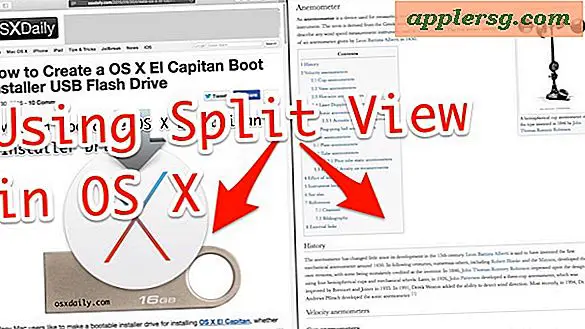วิธีการแปลงสเตอริโอเป็นโมโน MP3
ไอเทมที่ต้องมี
ความกล้า
คอมพิวเตอร์
แม้ว่าเรามักจะคิดว่าการบันทึกเสียงสเตอริโอเป็นความก้าวหน้าทางเทคโนโลยีเหนือรูปแบบโมโน แต่ผู้ผลิตบางรายกลับชอบเสียงโมโนมากกว่าสเตอริโอ โดยเฉพาะอย่างยิ่งในช่วงเริ่มต้นของสเตอริโอ ผู้ผลิตหลายรายมองว่าสเตอริโอเป็นเพียงกลไกเล็กๆ น้อยๆ และใช้เวลาส่วนใหญ่ไปกับการปรับแต่งโมโนมิกซ์ให้สมบูรณ์แบบ ฟังผลงานการผลิตของ Brian Wilson เกี่ยวกับ PET SOUNDS ของ The Beach Boys ทั้งในแบบโมโนและสเตอริโอ และคุณน่าจะได้ยินผลกระทบที่หนักแน่นมากขึ้นจากการบันทึกเสียงแบบโมโนผ่านการบันทึกแบบสเตอริโอ นอกจากนี้ หากคุณรู้ว่าคุณจะฟังเพลงด้วยหูฟังเพียงข้างเดียว การมีเครื่องดนตรีทั้งหมดมาผสมกันในลำโพงตัวเดียวก็เป็นเรื่องที่ดี เรียนรู้วิธีนำ MP3 สเตอริโอของคุณและแปลงเป็นรูปแบบโมโน
ดาวน์โหลด ความกล้า. Audacity เป็นโปรแกรมตัดต่อเพลงฟรีที่คุณจะต้องแปลงเพลงของคุณจากสเตอริโอเป็นโมโน เมื่อคุณดาวน์โหลด Audacity แล้ว ให้ติดตั้งลงในฮาร์ดไดรฟ์ของคุณ
เรียกใช้ Audacity และนำเข้าเพลงที่คุณต้องการแปลง ในการดำเนินการนี้ ให้คลิกที่ "ไฟล์" และเลือก "เปิด" จากนั้นเลือกไฟล์ที่คุณต้องการแปลงเป็นโมโน ตรวจสอบให้แน่ใจว่าไฟล์ที่คุณกำลังแปลงนั้นเป็นไฟล์สเตอริโออยู่แล้ว
ดูที่ช่องที่ปรากฏหลังจากที่คุณนำเข้าไฟล์ คุณควรเห็นรูปคลื่นสีน้ำเงิน ทางด้านซ้ายของรูปคลื่น คุณจะเห็นชุดตัวเลขและการตั้งค่าอื่นๆ ในกล่อง ที่มุมซ้ายบนของกล่อง ให้ค้นหาลูกศร (ซึ่งอยู่ทางด้านซ้ายของตัวเลข 1.0)
คลิกลูกศรและเลือก "Split Stereo Track" จากเมนูแบบเลื่อนลง ตอนนี้ คุณจะสังเกตเห็นว่าแทร็กถูกแบ่งออกเป็นช่องซ้ายและขวาซึ่งคุณสามารถควบคุมได้
คลิกลูกศรข้างรูปคลื่นด้านบน (ช่องด้านซ้าย) (ซึ่งจะเป็นด้านซ้ายของการทำเครื่องหมาย 1.0 ของรูปคลื่นด้านบนด้วย) เลือก "โมโน" จากเมนูแบบเลื่อนลง
คลิกที่ลูกศรล่าง (ช่องขวา) ซึ่งจะอยู่ทางด้านซ้ายของเครื่องหมาย 1.0 ของรูปคลื่นด้านล่าง เลือก "โมโน" จากเมนูแบบเลื่อนลง ณ จุดนี้ กล่องทางด้านซ้ายของรูปคลื่นด้านบนและด้านล่างควรระบุว่า "โมโน" หากยังคงพูดว่า "ขวา" หรือ "ซ้าย" ให้ตรวจสอบให้แน่ใจว่าคุณทำตามขั้นตอนข้างต้นแล้วเปลี่ยนแต่ละช่องเป็นโมโนในเมนูแบบเลื่อนลง
ส่งออกเพลงโมโนของคุณตอนนี้โดยคลิกที่แท็บไฟล์และเลือกหนึ่งในตัวเลือกการส่งออก เลือกไดเร็กทอรีที่คุณต้องการส่งออกไฟล์ไปและเสร็จสิ้น
เคล็ดลับ
Audacity ไม่สามารถส่งออกเพลงเป็น MP3 ได้ด้วยตัวเองเพราะ MP3 เป็นรูปแบบที่ได้รับการจดสิทธิบัตรซึ่งไม่สามารถใช้ในโปรแกรมฟรีได้ อย่างไรก็ตาม Audacity รู้จักและทำงานควบคู่กับตัวเข้ารหัส MP3 อื่นๆ ในการส่งออกไฟล์โมโนของคุณเป็น MP3 ให้ดาวน์โหลดหนึ่งในตัวเข้ารหัสที่รู้จักเหล่านี้: สำหรับผู้ใช้ Windows ดาวน์โหลด LAME และค้นหาไฟล์ชื่อ lame_enc.dll สำหรับผู้ใช้ Linux ดาวน์โหลด LAME และค้นหาค่าปรับ libmp3lame.so สำหรับผู้ใช้ Macintosh ดาวน์โหลด ลาเมลิบ คุณสามารถดาวน์โหลดตัวเข้ารหัสเหล่านี้ได้ที่เว็บไซต์ของ Audacity (ดูแหล่งข้อมูลด้านล่าง) เมื่อติดตั้งแล้ว คุณจะเห็น "ส่งออกเป็น MP3" เป็นตัวเลือกใต้ไฟล์ คลิก "ส่งออกเป็น MP3" ค้นหาไดเรกทอรีที่คุณต้องการบันทึกและส่งออก
คำเตือน
เนื่องจากคุณจะรับเสียงที่กระจายระหว่างสองแชนเนลและรวมเป็นแชนเนลเดียว เสียงบางอย่างอาจดังมากในการมิกซ์ คุณสามารถปรับความเข้มของช่องสัญญาณซ้ายและขวาก่อนที่จะแปลงเป็นโมโนเพื่อชดเชยผลลัพธ์ที่ไม่พึงประสงค์